Tabla de Contenidos
Windows 10 es el sistema operativo más instalado y usado en ordenadores de todo el mundo. Esto se debe a la gran cantidad de funciones y versatilidad que este ofrece a sus usuarios. Entre el mar de opciones y funciones que Windows ofrece, hoy nos centramos en el modo energía de Windows el cual es responsable no solo del uso de la batería o rendimiento del hardware de tu equipo, sino también el comportamiento de nuestro ordenador al cerrar la tapa o tras transcurrir cierto tiempo sin actividad en dicho equipo.
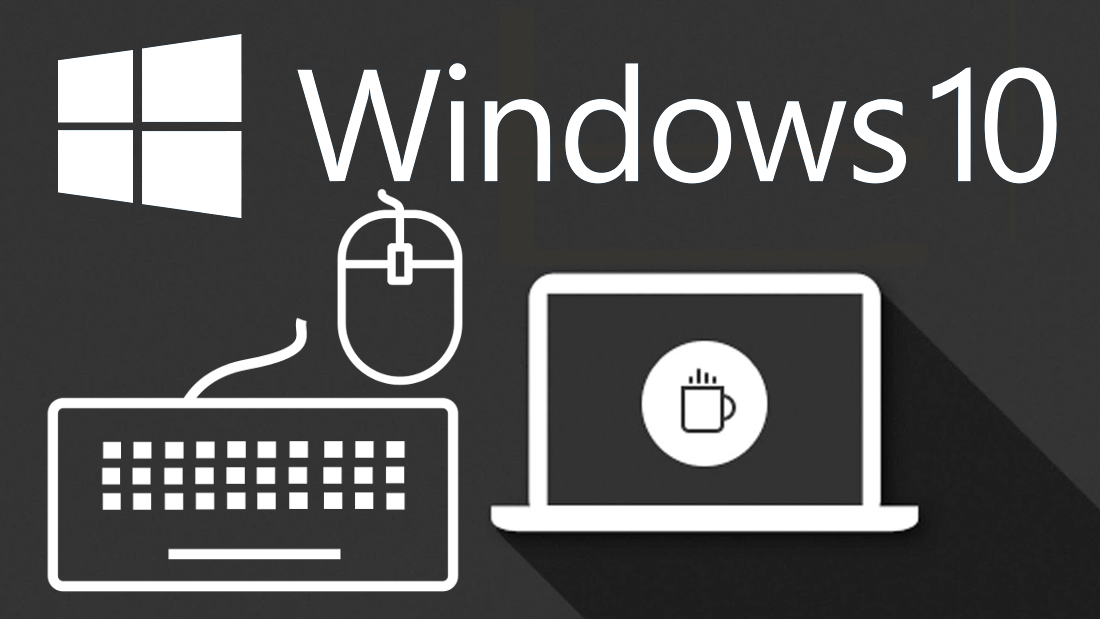
También te puede interesar: Como activar la opción Hibernar en Windows 10.
Concretamente este último aspecto es en el que nos centraremos hoy, el cual recibe el nombre de: Suspensión. Windows puede ser configurado para que entre en suspensión cuando no hacemos uso del ordenador durante un periodo determinado, cuando pulsamos una sola vez sobre el botón de apagado o cuando cerramos la pantalla de tu ordenador portátil.
El estado de suspensión es un modo que te permite apagar la pantalla y la mayoría del hardware de tu ordenador, pero que mantiene ciertos procesos activos para que cuando el usuario quiera volver a usar el equipo, este pueda encenderse de una manera mucho más rápida y que todas las tareas puedan continuarse por el mimo punto en el que se dejo cuando el ordenador entró en suspensión.
De manera predeterminada, para despertar nuestro ordenador del estado de Suspensión, bastará con pulsar nuevamente el botón de apagado, levantar la pantalla, sin embargo son muchos los usuarios que les gustaría usar su teclado o ratón para poder encender sus equipos desde la suspensión. Esto ayudaría sobre todo a los usuarios que trabajan en la oficina con ordenadores ya que en el caso de ausentarse de su PC durante cierto tiempo, cuando esté de vuelta solo tendrá que pulsar una tecla para que el ordenador vuelva a encenderse.
Dicho esto, a continuación te mostramos paso a paso como configurar tu ordenador con Windows para que puedas despertar tu equipo con tan solo usar el teclado o el ratón:
Como despertar tu ordenador con Windows tras la suspensión usando el teclado.
Para llevar a cabo esta configuración tendrás que dirigirte al administrador de dispositivos lo cual puedes hacer mediante clic derecho del ratón sobre el logo de Windows de la barra de tareas y seleccionando la opción Administrador de Dispositivos del menú desplegado.
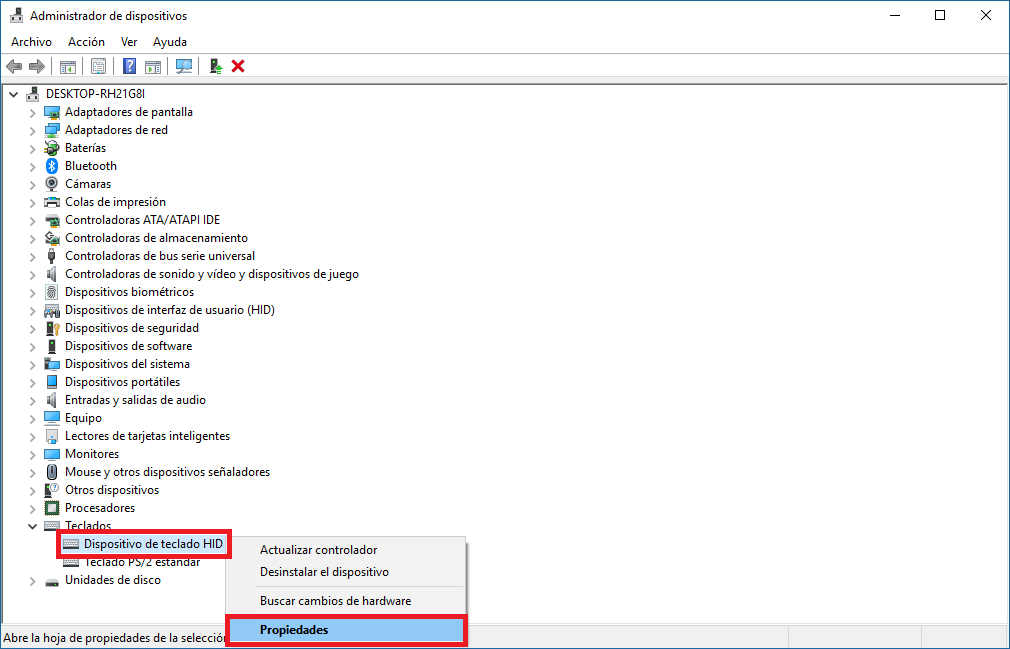
Cuando la ventana del administrador se muestre, deberás dirigirte a la opción: Teclados. Cuando despliegues la sección tendrás que hacer clic con el botón derecho del ratón sobre el teclado mostrado. En el menú contextual selecciona la opción Propiedades.
Ahora se abrirá una ventana en la que tendrás que tendrás que dirigirte a la pestaña: Administración de Energía. En esta pestaña tendrás que marcar la casilla de la opción: Permitir que este dispositivo reactive el equipo.
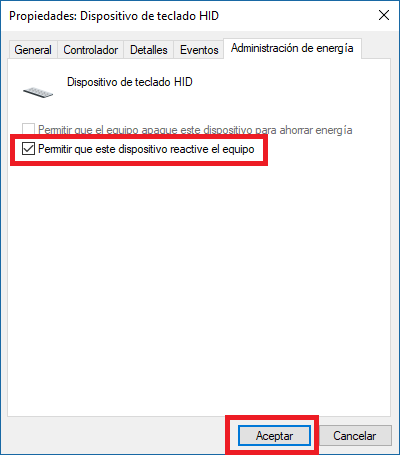
Cuando la casilla esté marcada, deberás hacer clic en el botón Aceptar para que los cambios surtan efecto. A partir de este momento cuando tu ordenador entre en suspensión, podrás despertarlo con tan solo pulsar una tecla de tu teclado.
Como despertar tu ordenador con Windows tras la suspensión usando el ratón.
Para que puedas usar el ratón de tu ordenador para despertarlo del estado de suspensión tendrás que hacer prácticamente lo mismo que en el método anterior, es decir, tendrás que acceder al Administrador de Dispositivos. Lo que varía es que en esta ventana tendrás que buscar la sección: Mouse y otros dispositivos señaladores.
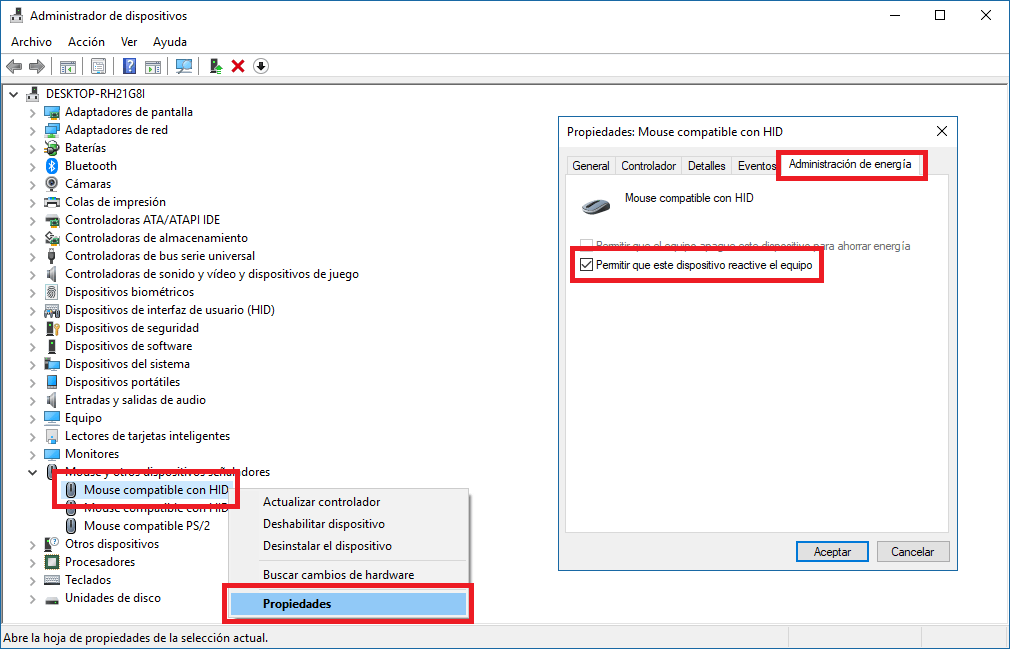
Luego vuelve a acceder a las Propiedades, a la pestaña Administración de Energía y aquí asegúrate de marcar la casilla Permitir que este dispositivo reactive el equipo. Cuando todo esté configurado correctamente haz clic en Aceptar.
Ahora podrás poner tu ordenador con Windows en suspensión para renglón seguido comprobar como ahora podrás despertar tu equipo con tan solo pulsar una tecla del teclado o bien con el ratón.
